Bem-vindo(a) ao artigo Por que a barra de tarefas está aparecendo no jogo Fortnite. Neste texto, exploraremos as possíveis razões pelas quais a barra de tarefas pode estar surgindo durante a sua experiência de jogo no Fortnite. Vamos descobrir juntos!
Atualizado em July 2024: Pare de receber mensagens de erro e desacelerar o seu sistema com nossa ferramenta de otimização. Adquira agora em este link
- Baixe e instale a ferramenta de reparo aqui.
- Deixe-a escanear o seu computador.
- A ferramenta então reparará o seu computador.
Como remover a barra de tarefas ao jogar Fortnite
Ao jogar Fortnite, pode ser frustrante ter a barra de tarefas aparecendo na tela. Felizmente, existem algumas soluções para esse problema.
Uma maneira de remover a barra de tarefas durante o jogo é alternar para o modo de tela cheia. Para fazer isso, siga estas etapas:
1. Abra o jogo Fortnite e vá para as configurações.
2. Em seguida, vá para as configurações de vídeo.
3. Procure a opção Modo de Tela ou Tela Cheia e selecione-a.
4. Reinicie o jogo para aplicar as alterações.
Outra opção é esconder a barra de tarefas do Windows 11. Para fazer isso, siga estas etapas:
1. Clique com o botão direito do mouse em qualquer espaço vazio da barra de tarefas.
2. Selecione Configurações da Barra de Tarefas.
3. Em Comportamento, ajuste o controle deslizante Automatically hide the taskbar in desktop mode para a posição On.
4. Reinicie o computador para que as alterações entrem em vigor.
Essas soluções devem ajudar a remover a barra de tarefas ao jogar Fortnite e proporcionar uma experiência de jogo mais imersiva.
Colocar o modo de tela cheia no Fortnite com o Windows
Para colocar o modo de tela cheia no Fortnite com o Windows, siga estas instruções simples:
1. Abra o jogo Fortnite e vá para as configurações.
2. Procure a opção Tela ou Vídeo nas configurações.
3. Em seguida, procure a opção Modo de Tela ou Tela Inteira.
4. Selecione a opção Tela Inteira para habilitar o modo de tela cheia.
Se a barra de tarefas continuar aparecendo no jogo Fortnite, pode haver algumas soluções alternativas para resolver o problema:
1. Certifique-se de que o Fortnite esteja atualizado para a versão mais recente.
2. Verifique se há atualizações disponíveis para o sistema operacional Windows 11.
3. Reinicie o computador e verifique se o problema persiste.
4. Desative temporariamente quaisquer aplicativos de terceiros que possam estar interferindo com o modo de tela cheia.
5. Verifique as configurações do seu navegador e desative qualquer função de tela inteira ou modo de jogo.
6. Verifique se há malware ou programas indesejados em seu sistema usando um software antivírus confiável.
Esperamos que essas soluções ajudem a corrigir o problema da barra de tarefas aparecendo no jogo Fortnite.
Além disso, o Fortect também pode lidar com danos causados por vírus, congelamentos do computador, arquivos DLL corrompidos e até mesmo o temido Blue Screen of Death (Tela Azul da Morte). Também é capaz de comparar o sistema operacional atual com uma versão saudável e restaurar arquivos vitais sem afetar os dados do usuário.
Reiniciar o Windows Explorer
Se a barra de tarefas estiver aparecendo durante o jogo Fortnite, você pode resolver esse problema reiniciando o Windows Explorer. Este é um processo simples que pode ajudar a corrigir o inconveniente.
Para reiniciar o Windows Explorer, siga estas etapas:
1. Pressione as teclas Ctrl + Shift + Esc para abrir o Gerenciador de Tarefas.
2. Na guia Processos, role para baixo até encontrar Windows Explorer.
3. Clique com o botão direito do mouse em Windows Explorer e selecione Reiniciar.
Isso reiniciará o Windows Explorer e pode resolver o problema da barra de tarefas aparecendo no jogo Fortnite. Certifique-se de que o jogo esteja sendo executado em modo de tela cheia para evitar que a barra de tarefas reapareça.
Se o problema persistir, verifique as configurações do Fortnite e do Windows para garantir que não haja nenhuma configuração incorreta. Além disso, verifique se o seu sistema está atualizado e livre de malware.
Esperamos que essas dicas tenham sido úteis para resolver o problema da barra de tarefas no Fortnite. Se você tiver mais dúvidas, consulte o guia de suporte do jogo ou entre em contato com o suporte da Epic Games.
Desativar o bloqueio da barra de tarefas
Para corrigir isso, você pode seguir algumas etapas simples. Primeiro, abra as Configurações do Windows clicando com o botão direito do mouse na área de trabalho e selecionando Configurações. Em seguida, clique em Personalização e, em seguida, Barra de tarefas.
Aqui, você encontrará várias opções de configuração. Desative a opção Ocultar automaticamente a barra de tarefas no modo de área de trabalho para garantir que a barra de tarefas não apareça durante o jogo.
Além disso, certifique-se de que o Fortnite esteja configurado para rodar em modo de tela cheia. Isso pode ser feito nas configurações do próprio jogo.
Se o problema persistir, verifique se você está usando a versão mais recente do Fortnite e do Windows OS, pois atualizações podem corrigir problemas conhecidos.
Esperamos que essas dicas tenham sido úteis para resolver o problema da barra de tarefas no Fortnite.
Configurar a barra de tarefas para se ocultar automaticamente
Se a barra de tarefas estiver aparecendo no jogo Fortnite, você pode configurá-la para se ocultar automaticamente e evitar distrações durante o jogo.
Aqui está como fazer isso:
1. Clique com o botão direito do mouse em uma área vazia da barra de tarefas.
2. Selecione Configurações da barra de tarefas no menu que aparece.
3. Na página de configurações da barra de tarefas, role para baixo até encontrar a seção Ocultar a barra de tarefas automaticamente em modo de tela cheia.
4. Ative essa opção, deslizando o botão para a posição Ligado.
5. Feche as configurações da barra de tarefas e inicie o jogo Fortnite.
Agora, quando você estiver jogando Fortnite em modo de tela cheia, a barra de tarefas será ocultada automaticamente, permitindo que você aproveite o jogo sem distrações.
Esperamos que esta solução ajude a resolver o problema da barra de tarefas aparecendo no jogo Fortnite. Boa sorte e divirta-se jogando!
Reparar aplicativos no Windows 11
- Atualizar o Windows 11 para a versão mais recente
- Verificar se há atualizações disponíveis para o jogo Fortnite
- Verificar se o problema ocorre apenas no jogo Fortnite ou em outros aplicativos também
- Reiniciar o computador para reparar possíveis conflitos

- Verificar as configurações de resolução de tela e modo de exibição
- Tentar executar o jogo em modo de compatibilidade
- Desativar temporariamente programas de terceiros que possam interferir
- Verificar se há malware ou vírus no sistema
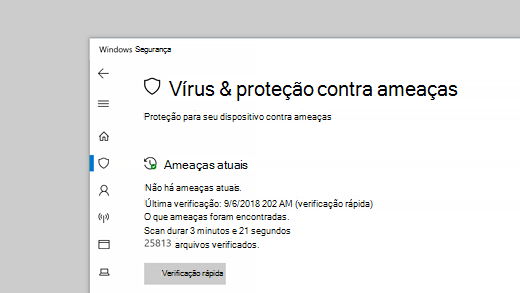
- Reinstalar o jogo Fortnite para corrigir possíveis arquivos corrompidos
- Entrar em contato com o suporte técnico da Epic Games para obter assistência adicional
Sua barra de tarefas está aparecendo durante o jogo do Fortnite porque talvez você esteja em modo de janela em vez de tela cheia. Faça o download desta ferramenta para executar uma varredura


